Resourcelogboeken inschakelen voor Notification Hubs
Wanneer u uw Azure Notification Hubs-naamruimte gaat gebruiken, wilt u mogelijk controleren hoe en wanneer uw naamruimte wordt gemaakt, verwijderd of geopend. Dit artikel bevat een overzicht van alle operationele en diagnostische logboeken die beschikbaar zijn.
Azure Notification Hubs ondersteunt momenteel activiteiten- en operationele logboeken, waarmee beheerbewerkingen worden vastgelegd die worden uitgevoerd in de Azure Notification Hubs-naamruimte.
Schema voor resourcelogboeken
Alle logboeken worden opgeslagen in de JSON-indeling (JavaScript Object Notation) op de volgende twee locaties:
- AzureActivity: geeft logboeken weer van bewerkingen en acties die worden uitgevoerd op uw naamruimte in Azure Portal of via Azure Resource Manager-sjabloonimplementaties.
- AzureDiagnostics: geeft logboeken weer van bewerkingen en acties die worden uitgevoerd op uw naamruimte met behulp van de API of via beheerclients in de taal-SDK.
Zie Azure Monitor-logboektabellen voor een lijst met elementen die zijn opgenomen in diagnostische logboektekenreeksen.
Hier volgt een voorbeeld van een JSON-tekenreeks voor operationeel logboek:
{
"operationName": "Microsoft.NotificationHubs/Namespaces/NotificationHubs/authorizationRules/action",
"resourceId": "/SUBSCRIPTIONS/aaaa0a0a-bb1b-cc2c-dd3d-eeeeee4e4e4e/RESOURCEGROUPS/SAMPLES/PROVIDERS/MICROSOFT.NOTIFICATIONHUBS/NAMESPACES/SAMPLE-NS",
"time": "1/1/2021 5:16:32 AM +00:00",
"category": "OperationalLogs",
"resultType": "Succeeded",
"resultDescription": "Gets Hub Authorization Rules",
"correlationId": "aaaa0000-bb11-2222-33cc-444444dddddd",
"callerIdentity": "{ \"identityType\": \"Portal\", \"identity\": \"\" }"
}
Het callerIdentity veld kan leeg zijn of een JSON-tekenreeks met een van de volgende indelingen.
Voor aanroepen die afkomstig zijn van Azure Portal, is het identity veld leeg. Het logboek kan worden gecorreleerd aan activiteitenlogboeken om de aangemelde gebruiker te bepalen.
{
"identityType": "Portal",
"identity": ""
}
Voor aanroepen via Azure Resource Manager bevat het identity veld de gebruikersnaam van de aangemelde gebruiker.
{
"identityType": "Username",
"identity": "test@foo.com"
}
Voor aanroepen naar de Rest API van Notification Hubs bevat het identity veld de naam van het toegangsbeleid dat wordt gebruikt om het SharedAccessSignature-token te genereren.
{
"identityType": "KeyName",
"identity": "SharedAccessRootKey2"
}
Gebeurtenissen en bewerkingen die zijn vastgelegd in operationele logboeken
In operationele logboeken worden alle beheerbewerkingen vastgelegd die worden uitgevoerd in de Azure Notification Hubs-naamruimte. Gegevensbewerkingen worden niet vastgelegd vanwege het grote aantal gegevensbewerkingen dat wordt uitgevoerd op Notification Hubs.
Zie De bewerkingen van de resourceprovider Microsoft.NotificationHubs voor een lijst met beheerbewerkingen die zijn vastgelegd in operationele logboeken.
Operationele logboeken inschakelen
Operationele logboeken zijn standaard uitgeschakeld. Ga als volgt te werk om logboeken in te schakelen:
Ga in Azure Portal naar uw Azure Notification Hubs-naamruimte en selecteer vervolgens diagnostische instellingen onder Bewaking.
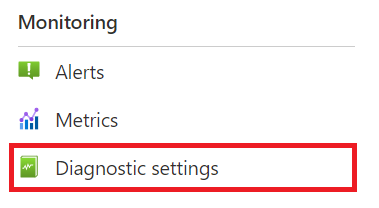
Selecteer diagnostische instelling toevoegen in het deelvenster Diagnostische instellingen.
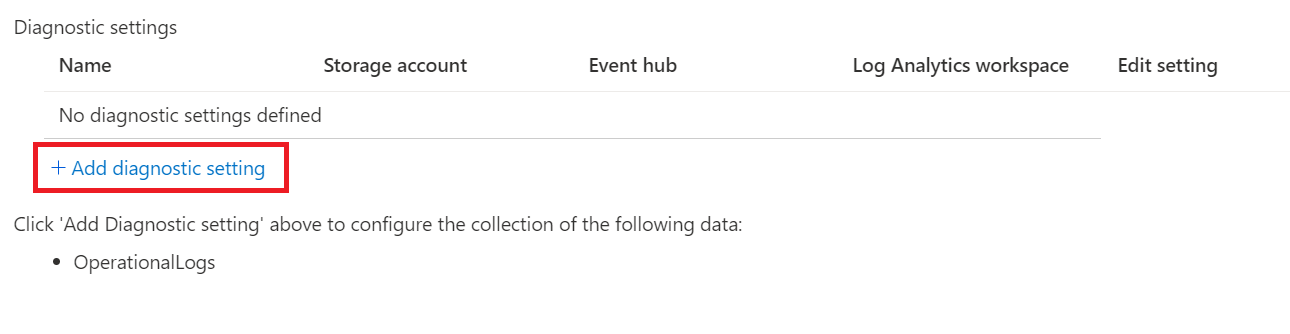
Configureer de diagnostische instellingen als volgt:
a. Voer in het vak Naam een naam in voor de diagnostische instellingen.
b. Selecteer een van de volgende drie bestemmingen voor uw diagnostische logboeken:
- Als u Verzenden naar Log Analytics-werkruimte selecteert, moet u opgeven naar welk exemplaar van Log Analytics de diagnostische gegevens worden verzonden.
- Als u Archiveren selecteert naar een opslagaccount, moet u het opslagaccount configureren waarin de diagnostische logboeken worden opgeslagen.
- Als u Stream selecteert naar een Event Hub, moet u de Event Hub configureren waarnaar u de diagnostische logboeken wilt streamen.
c. Schakel het selectievakje OperationalLogs in .
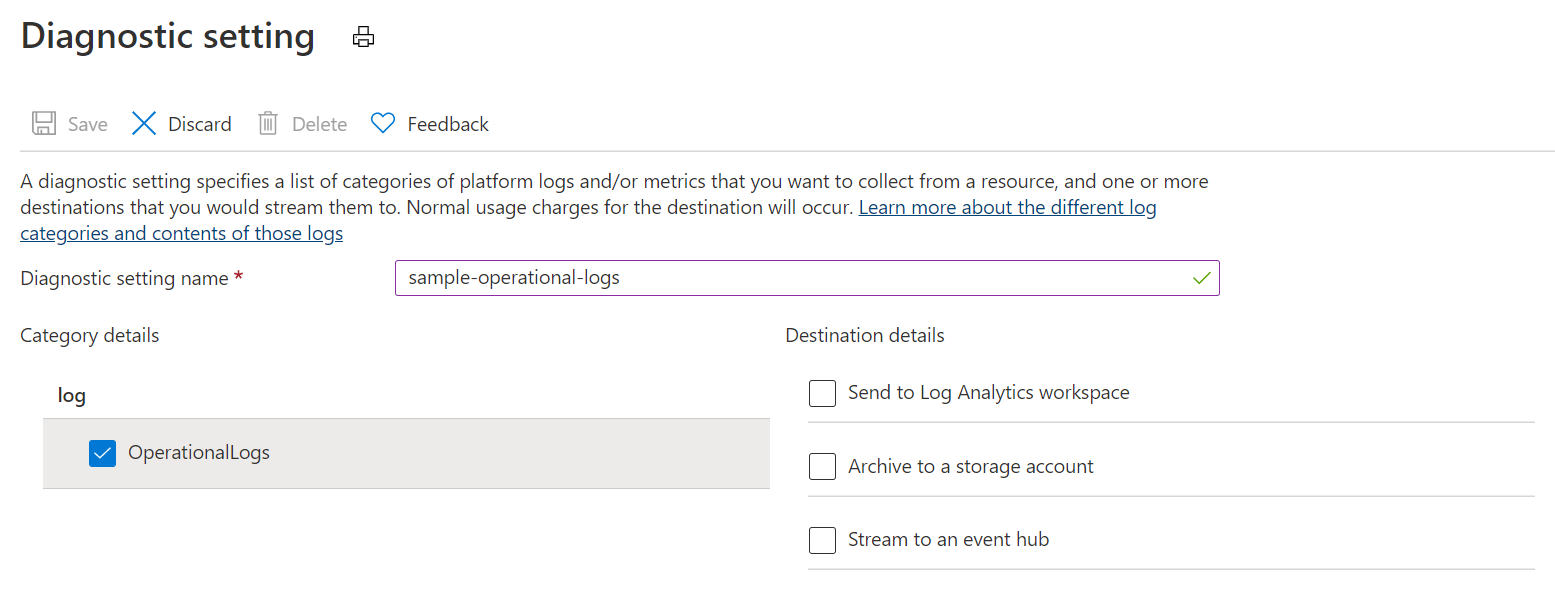
Selecteer Opslaan.
De nieuwe instellingen worden in ongeveer 10 minuten van kracht. De logboeken worden weergegeven in het geconfigureerde archiveringsdoel, in het deelvenster Diagnostische logboeken .
Gerelateerde inhoud
Zie voor meer informatie over het configureren van diagnostische instellingen:
- Overzicht van diagnostische logboeken van Azure.
Zie voor meer informatie over Azure Notification Hubs: